
【Netflix】動画をダウンロードできない場合の対処法と注意点
Contents[OPEN]
【Netflix】ダウンロードできない!原因と対処法(アプリに問題がある)
次に取り上げるのは、Netflixアプリに問題があるためにダウンロードができないことです。2つの原因と対処法を紹介します。
アプリが最新ではない
最初の原因は、Netflixアプリが最新でないことです。この記事で触れた点ですが、Netflixアプリにダウンロード機能が追加されたのは2016年11月30日です。Netflixアプリはそれ以前から、すでに「App Store」や「Google Play」で入手できたはずです。
ただ2016年11月30日以前にアプリをインストールして、これまで一度もアプリのアップデートをしたことがないなら、ダウンロード機能に対応していないため、ダウンロードはできないはずです。アプリを最新のものに変えましょう。方法は簡単です。
アプリをアンインストールし、その後再インストールすれば最新のNetflixアプリがインストールできます。
アプリに破損データがある
2番目の原因は、スマホにインストールされているNetflixアプリに破損データがあることです。アプリをインストールしたときに、インターネット回線が不安定でダウンロードの開始と停止を繰り返すような状況だった場合、アプリは完全体でインストールされていない可能性があります。
破損データを含んだ不完全体のアプリでは、ダウンロード機能、もしかしたら配信動画の視聴そのものもできないかもしれません。対処法は、アプリをアンインストールし、その後再インストールすることです。その際、インターネット環境が安定していることを確認しましょう。
【Netflix】ダウンロードできない!原因と対処法(通信環境に問題がある)
次に取り上げるのは、インターネットの通信環境に問題があるためにダウンロードができないことです。2つの原因と対処法を紹介します。
VPNやプロキシサーバーを使っている
最初の原因は、VPNやプロキシサーバーを使っていることです。VPNは、Virtual Private Networkの頭文字をとって繋げたもので、データ通信のすべてを暗号化して情報のやり取りを行う通信方法です。
ユーザーと訪問先のWebサイトをVPNサーバーが仲介し、それによってユーザーのIPアドレスを隠し匿名でデータ通信が行えます。プロキシサーバーも、ユーザーと訪問先のWebサイトを仲介し、ユーザーのIPアドレスを隠し、匿名性を保つためのデータ通信です。
ただプロキシサーバーが暗号化するのはブラウザ利用時のみなので、安全性はVPNの方が高いと言われています。Netflixアプリを使い配信動画を視聴したり、動画をダウンロードしたりする際に、セキュリティ上安全性が高いとされるVPNやプロキシサーバーを介して行うと、ユーザーの位置情報が取得できないため、アプリの利用ができなくなります。
Netflixは、地域や国によって配信するコンテンツが違うという特徴があります。そのためユーザーの位置情報が特定できないと、どのコンテンツを配信するべきか分からないためサービスが停止してしまいます。iPhoneとAndroidスマホで、プロキシサーバーの設定をOFFにする方法を説明します。
まずはiPhoneです。「設定」アプリを開き、表示されているメニューの中から「Wi-Fi」を選択しましょう。
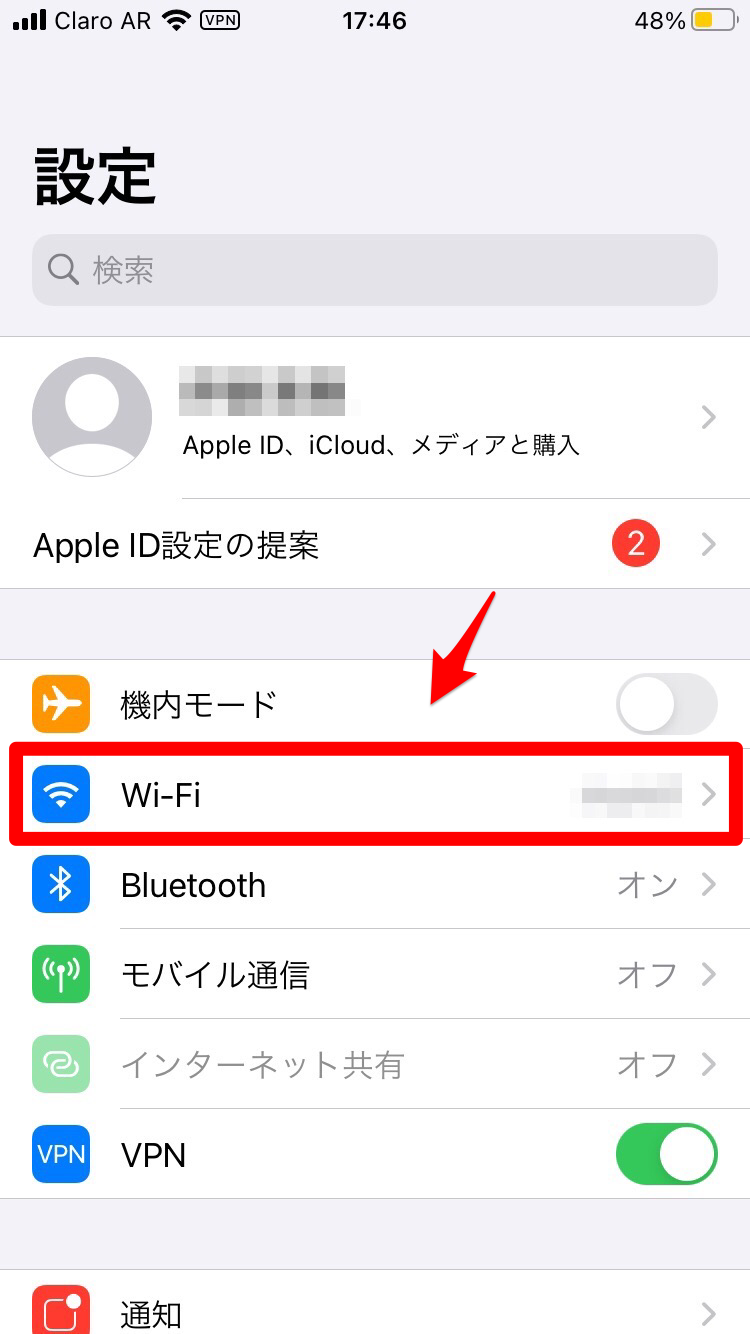
Wi-Fi画面が立ち上がるので、接続されているWi-Fi回線をクリックしましょう。
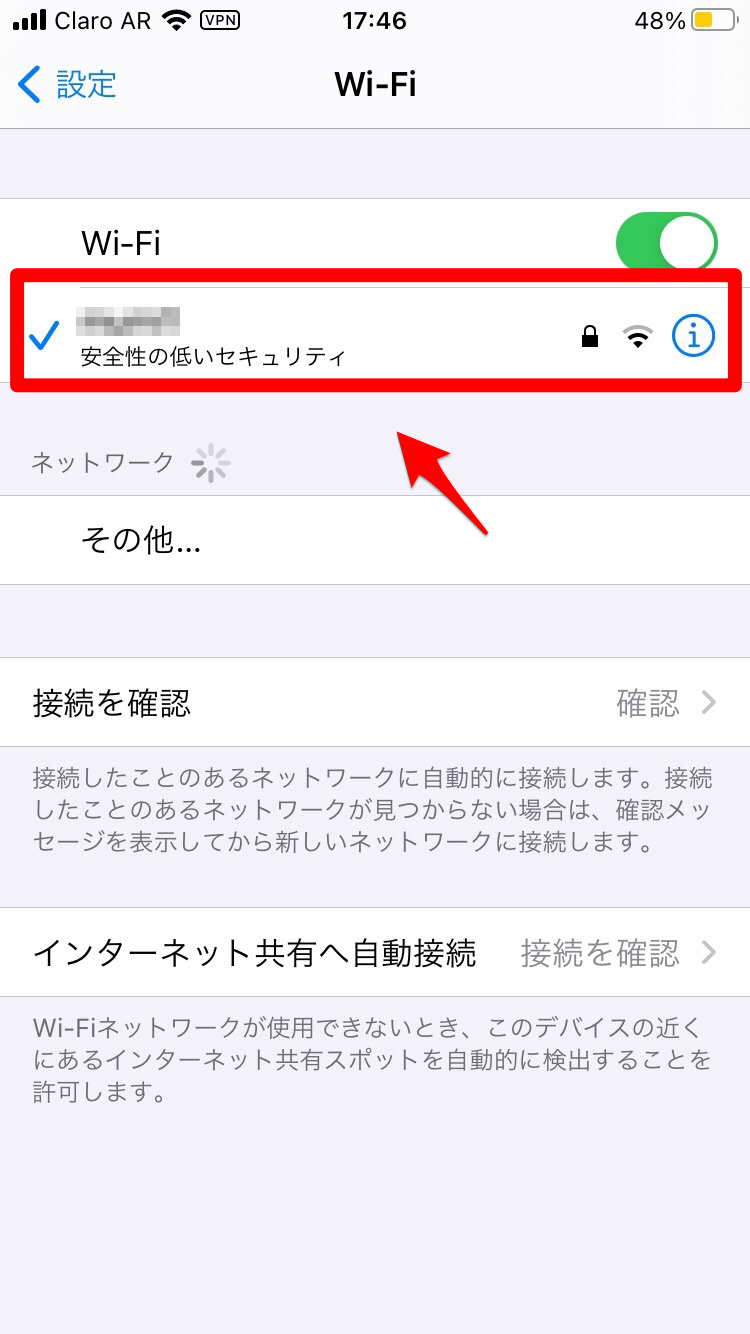
接続されているWi-Fi回線の詳細が表示されます。表示されている項目の中から「プロキシを構成」を選択しましょう。
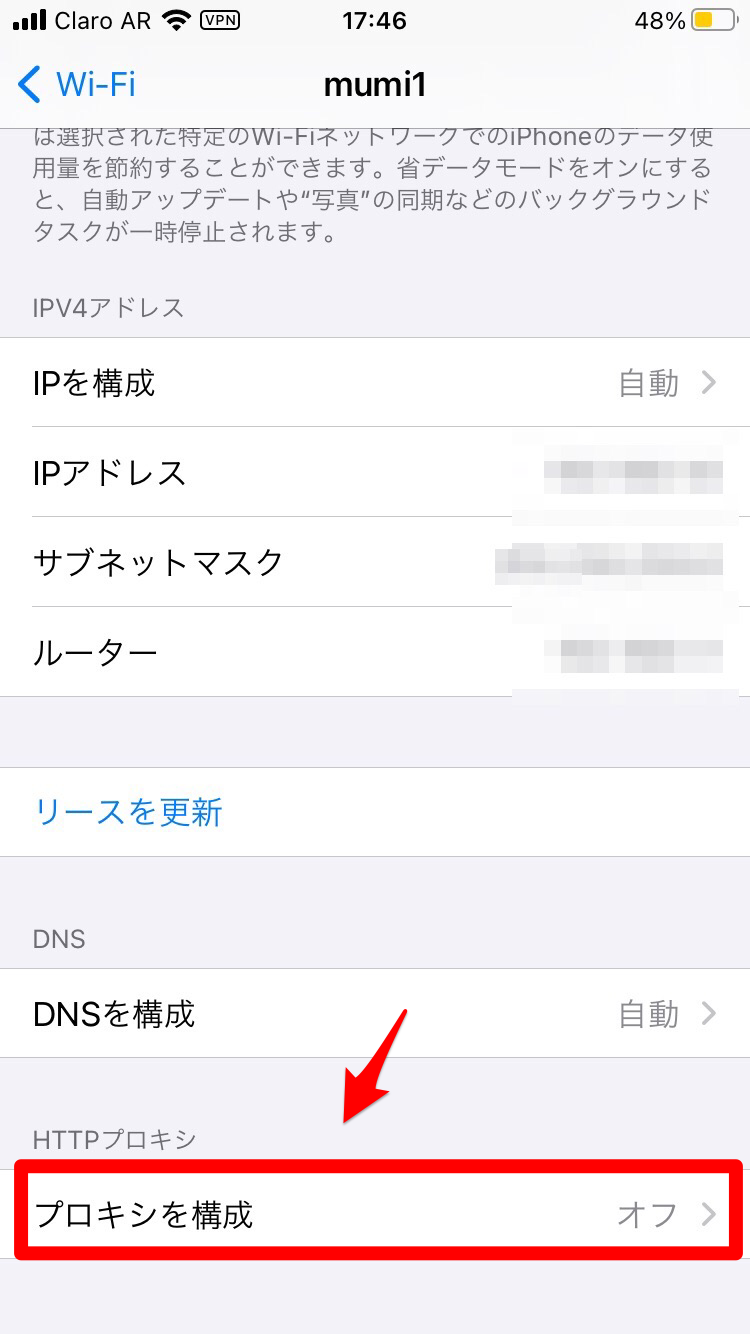
「プロキシを構成」画面になります。表示されている3つのオプションの中から「オフ」を選択しましょう。
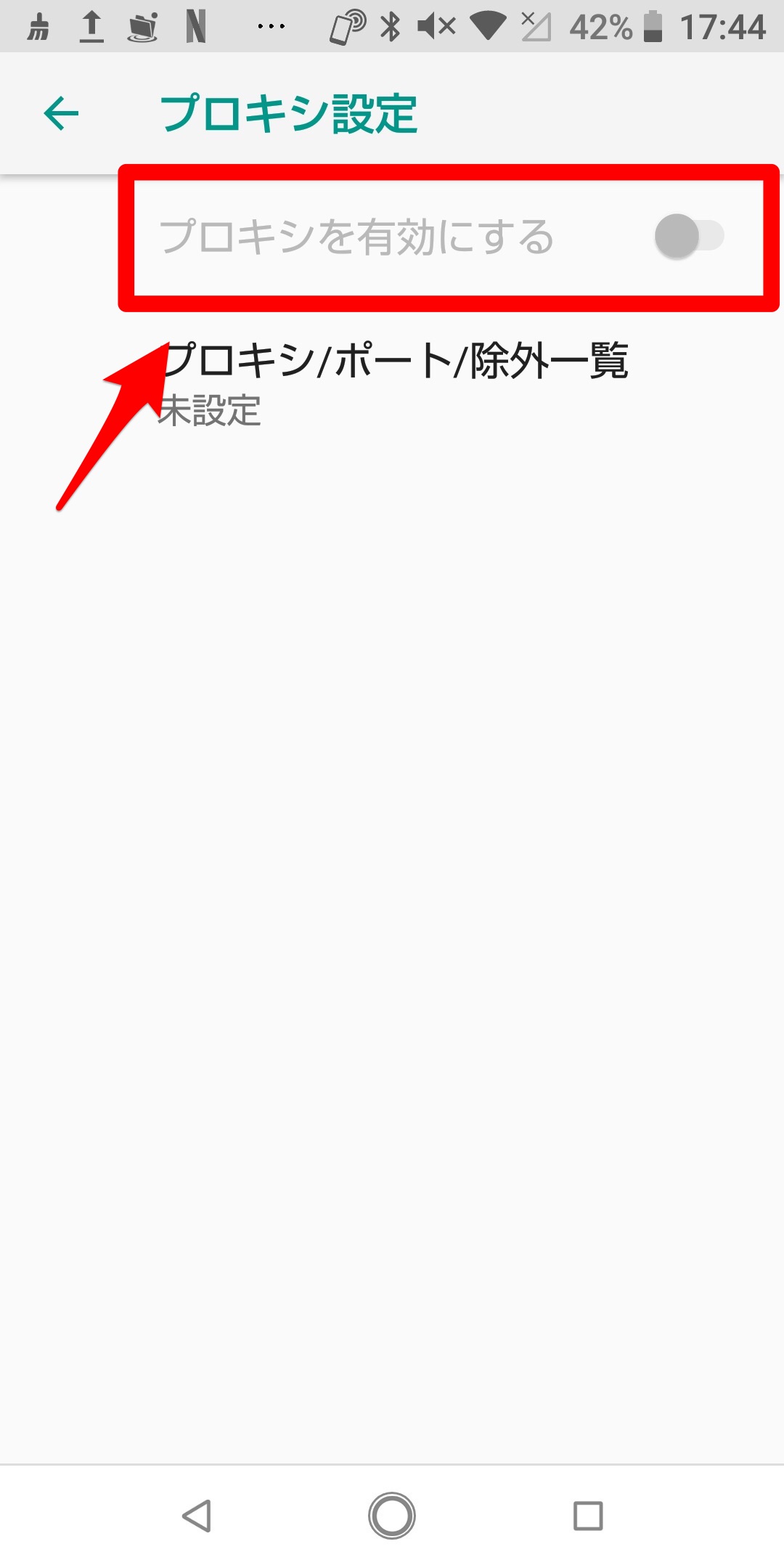
次はAndroidスマホです。「設定」アプリを開き、表示されている項目の中から「ネットワークとインターネット」を選択しましょう。
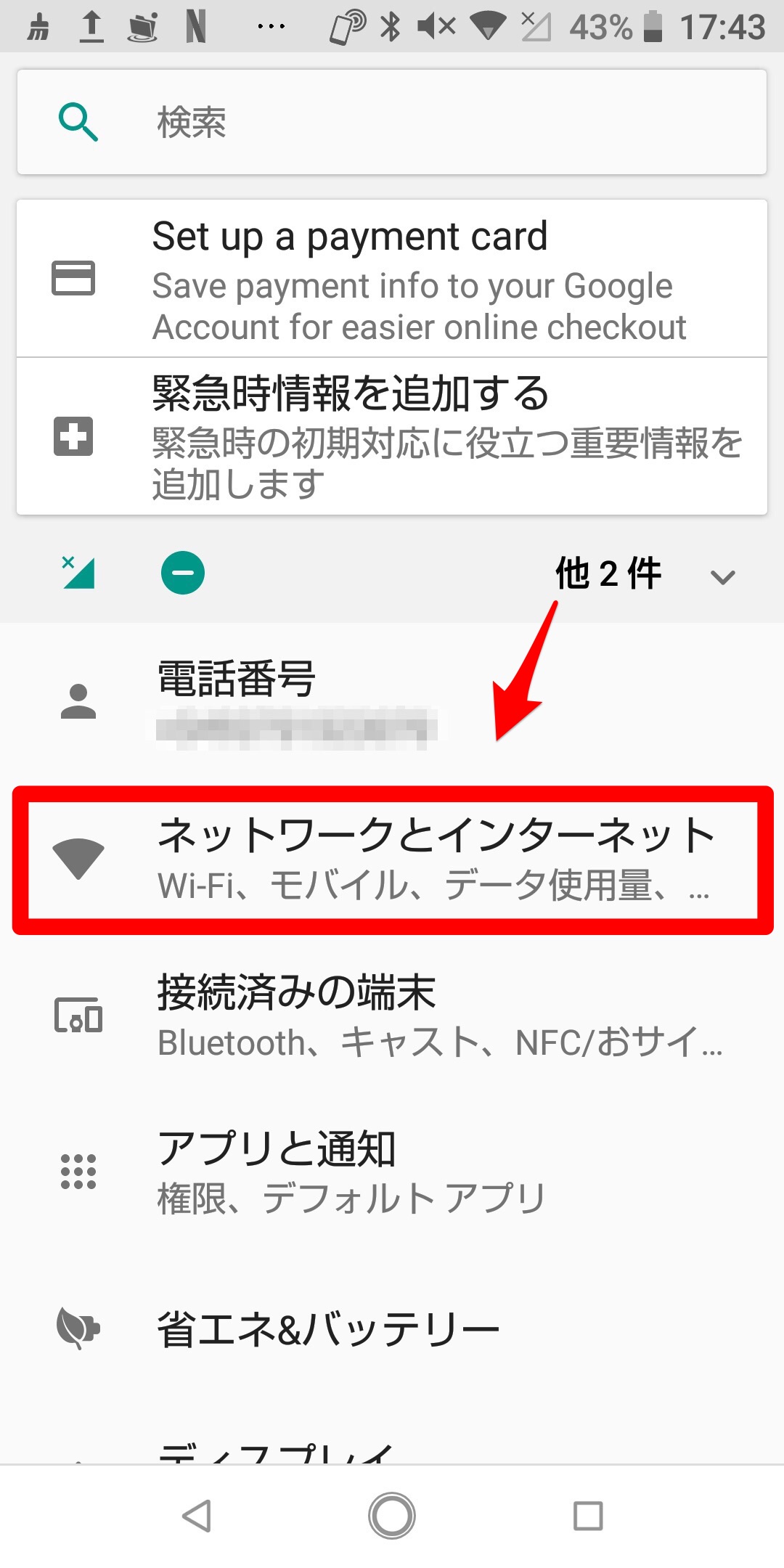
「ネットワークとインターネット」画面になります。表示されている項目の中から「プロキシ設定」を選択しましょう。
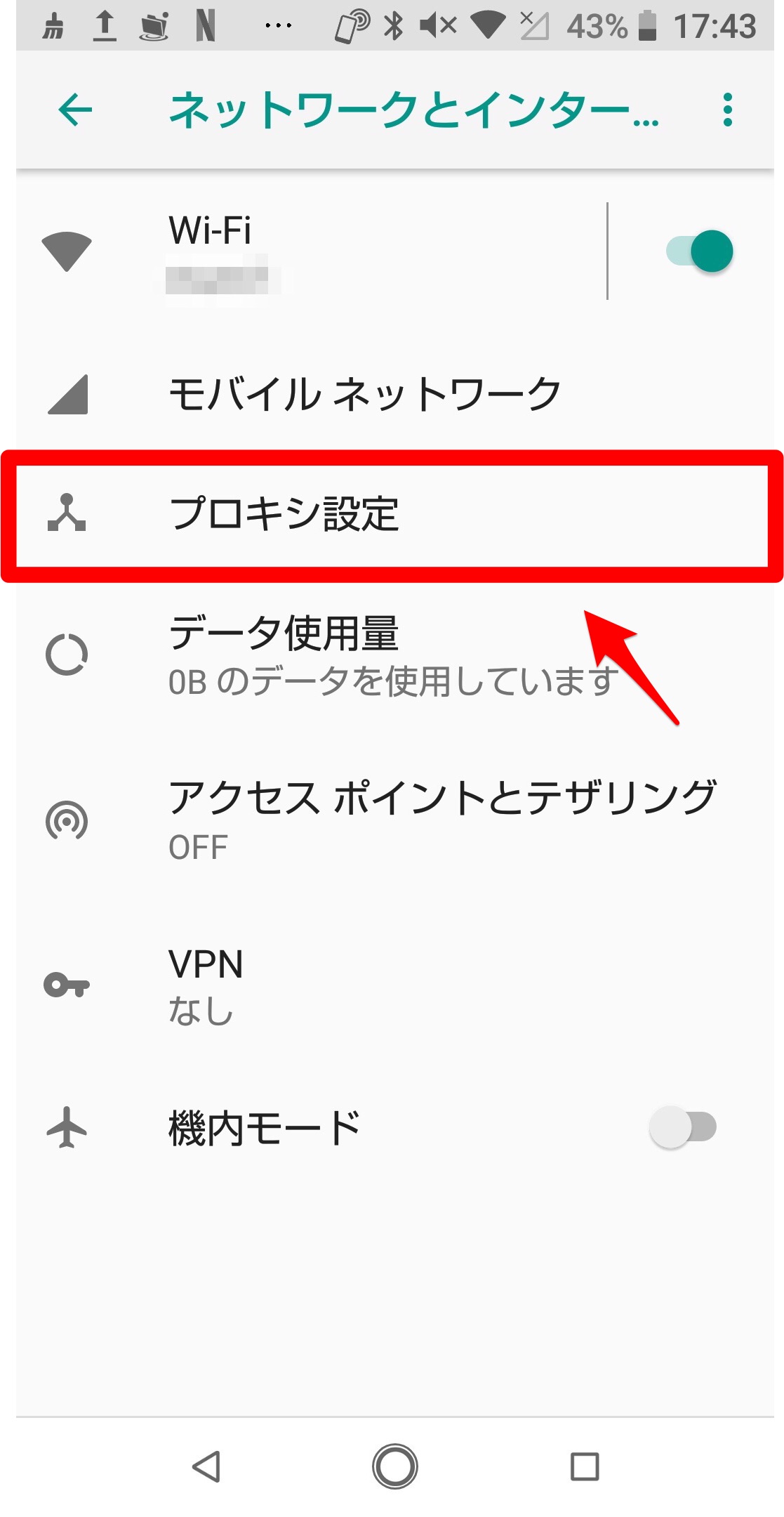
「プロキシ設定」画面になるので無効に設定しましょう。
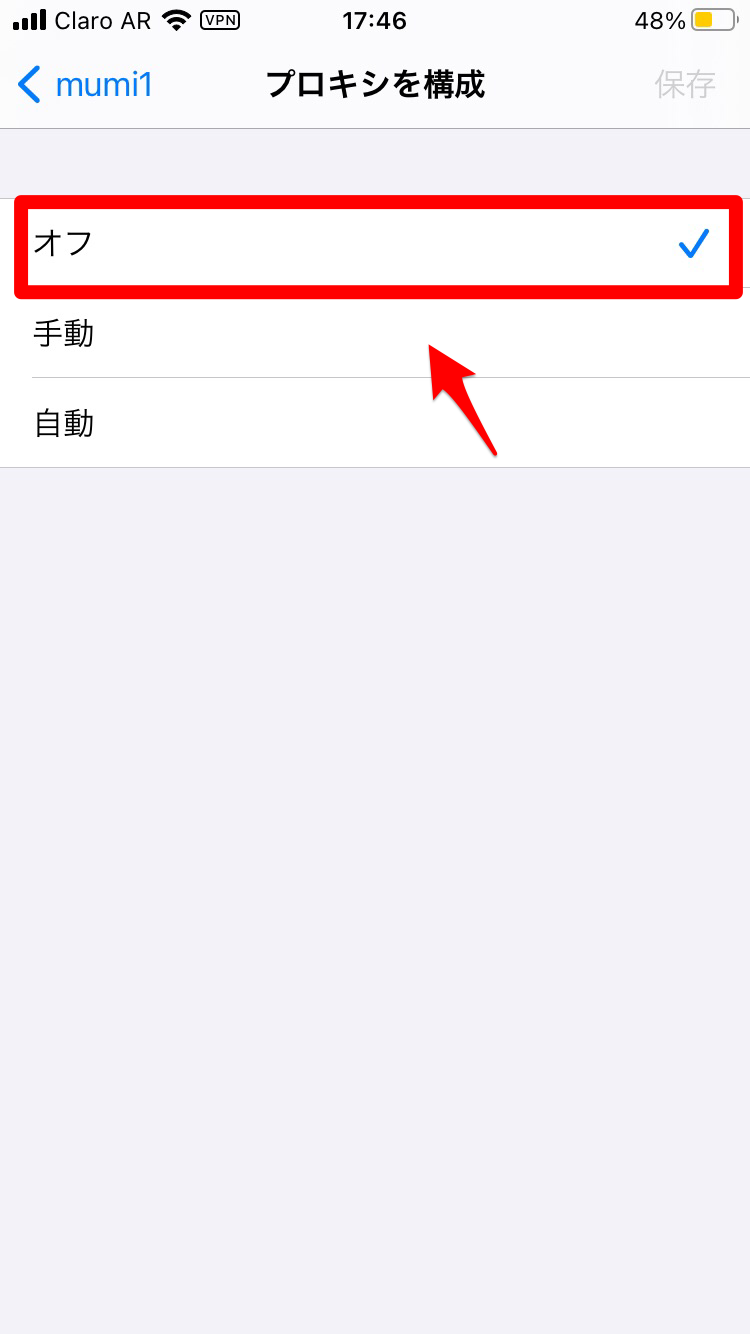
Wi-Fiに問題がある
2番目の原因は、Wi-Fiに問題があることです。公共の場で利用できるフリーWi-Fiを使ってNetflixアプリのダウンロードをすると、多くの人が同じWi-Fi回線に接続しているため、通信速度が落ちダウンロードができない場合があります。
安定していて限られた人しか接続できない、セキュリティの高い自宅のWi-Fiを使うようにしましょう。